Sweap Set Up für Admins
Account einrichten
Leitfaden für Administratoren zum Einrichten deines Accounts
Allgemeine Account-Einstellungen
AI Feature aktivieren
Veranstaltungs-Tag anlegen und nutzen
Anlegen von Account übergreifenden Gast Feldern
Hinzufügen von Löschregeln um Teilnehmerdaten automatisiert zu löschen
Vorlagen einrichten
Benutzerrechte und Rollen
Berechtigungssets - Die Standard Benutzerrollen in Sweap
Zugriffsrechte und Konfiguration der Standard Berechtigungssets
Nutzerrechte und deren Funktionen in Sweap
Anlegen eines neuen Benutzers
Eigene Benutzerrollen anlegen und die Rechte-Vergabe
Die Sichtbarkeitsgruppen
Event-Ticketing - E-Payment mit Sweap
Event-Ticketing mit Sweap
Stripe Integration für Event-Ticketing
PAYONE Integration für Event-Ticketing
API und Publishing Funktionen
Implementierung der Veranstaltungsübersichtsseite (VAÜ) für das Publishing Package
Implementierung der Veranstaltungsübersichtsseite in den IHK24
Veranstaltungen mittels IHK24 Schnittstelle veröffentlichen
FAQ zur IHK24 Schnittstelle - Veranstaltungen veröffentlichen
Nutze unsere Zapier Integration mit Sweap
Import von Verteilern mit EVA Versand
Import von Verteilern aus EVA Stammdaten (Gruppen/Gremien)
Sweap App und Geräte für den Check-in
Domain und E-Mail-Absenderadressen einrichten
Start mit Sweap - die Grundlagen
Navigation und Dashboard
Grundaufbau der Sweap Übersichtsseite
Das Aktionsfeld und seine wichtigsten Aktionen
Die Kalenderansicht der Veranstaltungen
Das Dashboard zur Veranstaltung
Grundfunktionen
Event-Formate in Sweap
Was sind Event-Serien?
Einzel-Event in Sweap erstellen
Event-Serie in Sweap erstellen
Sessions deiner Event-Serie erstellen
Event Creation Prozess - Smarte Unterstützung von Sweap
Zeitzonen in Sweap nutzen
Veranstaltung duplizieren und als Vorlage nutzen
Die Vorschau beim Erstellen von E-Mails und Webseiten
Verwendung der richtigen Bildgrößen
Texte mit dem HTML Editor erstellen
AI Feature in der Nutzung im HTML Editor
Platzhalter in Sweap verwenden
Dynamische Inhalte mit Liquid erstellen
Überschriften und Texte mit HTML individuell anpassen
Sprecher und Partner - wiederverwendbare Komponenten
Verknüpfung von E-Mails und Webseiten
Impressumspflicht und Datenschutzerklärung
Support und Datenschutz bei Sweap
Daten-Tracking bei Sweap
Datenschutz und DSGVO bei Sweap
Fragen zu Sicherheit & Datenschutz
Sweap AI - Fragen zu Sicherheit & Datenschutz
Erhöhung der Sicherheit - Einführung von Keycloak
Begrenzungen von Sitzungen - Session-Limitierung
Sende dein Feedback zu Sweap
Persönliche Einstellungen
Eigene Benutzereinstellungen hinterlegen und anpassen
Zoom für Virtual Events verknüpfen
Sweap auf Englisch nutzen
Multi-Faktor-Authentifizierung mit Sweap
Such- und Filtermöglichkeiten
Die Suchfunktion in Sweap
Die Filterfunktion in Sweap
Letzte Änderung und letzte Rückmeldung von Gästen
Best Practice, Webinare und Updates
Kontakte und Gäste anlegen und verwalten
Gäste anlegen, importieren und exportieren
Manuelle Anlage von Gästen
Importieren von Gastdatensätzen via Excel
Gastdaten bearbeiten
Die Gästeliste exportieren
Kontakte anlegen und verwalten
Kontakte für meine Events verwenden
Kontakte - Tags und Listen manuell erstellen
Kontakte in Sweap erstellen
Begleitpersonen erfassen
Gastfelder- und Segmentierung verwalten
Standardfelder in Sweap
Standardfelder und veranstaltungsbezogene Informationen in der Gästeliste
Gast-Felder anlegen und bearbeiten
Segmentieren von Gästen durch Kategorien
Post-Einladung und QR-Code
E-Mails erstellen und versenden
Anrede individualisieren
Gastanrede konfigurieren
Anrederegeln mithilfe des Anrede-Assistenten erstellen
Die eigene Briefanrede in der Anrede nutzen
E-Mail Builder
Die E-Mail Typen und ihr Einsatz
E-Mail Vorlagen
Die E-Mail Vorlage LA LUNA
E-Mail Builder: E-Mails erstellen
E-Mails konfigurieren - Einladung erstellen
Links und Upload Bereich in deinen E-Mails
Schneller E-Mails erstellen durch Duplizieren
Links für virtuelle Veranstaltungen in E-Mails einfügen
Stockfotos in E-Mails einfügen
Eine Test E-Mail versenden
Schriftarten in E-Mails
Troubleshooting bei E-Mails
Opt-In und Bounces
Spamwahrscheinlichkeit von E-Mails verringern
Bilder in meiner E-Mail korrekt darstellen
Zustellmeldung und Bounces im E-Mail Log
Grundlagen für die erfolgreiche Zustellung von E-Mails
Das Tracking der E-Mail Öffnungsrate
Bounce Status "mailjet: preblocked" - blockierte E-Mail Adressen
E-Mails versenden
Registrierungsseiten & Virtual Event Plattformen
Registrierungsseite - Die Basics
Registrierungsseite - Webseiten Builder nutzen
Einstellungen um die Registrierungsseite zu schließen
Begrenzung der Registrierungen deiner Veranstaltungen
Einstellungen zu den Registrierungsmöglichkeiten im Webseiten Builder
Webseiten Builder in Sweap nutzen - Tutorial
Registrierungsseite - Webseiten Wizard nutzen
Standard Vorlagen für Webseiten
Inhalte und Module einer Registrierungsseite
Texte, Farben und Design für die Registrierungseite
Einstellungen um die Registrierungsseite zu schließen - Webseiten Wizard
Einstellungen zu den Registrierungsmöglichkeiten im Webseiten Wizard
Eigene Schriftarten auf deinen Veranstaltungsseiten
Webseiten anpassen mit CSS und Java Script
Header und Footer einer Webseite
Veröffentlichen von Veranstaltungen
Schriftarten in Webseiten
Registrierungsformular
Registrierungsformular konfigurieren
Registrierungsformular um Checkbox mit URL ergänzen
Formularfelder ein- und ausblenden
Erfassen von Begleitpersonen auf dem Registrierungsformular
Event-Ticketing
Virtual Event Plattform
Integrationen der Virtual Event Plattform
Veranstaltung überwachen und durchführen
Inhaltsverzeichnis
- Alle Kategorien
- Veranstaltung überwachen und durchführen
- Veranstaltung überwachen
- Verschieben und Absagen von Veranstaltungen
Verschieben und Absagen von Veranstaltungen
 Updated
von Julia Walther
Updated
von Julia Walther
Es kann vorkommen, dass du deine Veranstaltung verschieben oder absagen musst - dies kann ganz unterschiedliche Gründe haben.
In diesem Artikel zeigen wir dir, was du beachten solltest, insofern du mal eine Veranstaltung verschieben oder absagen musst.
1. Veranstaltung verschieben
1.1 Datum der Veranstaltung ändern
Wenn deine Veranstaltung mit einer öffentlichen Registrierungsseite versehen ist, beginne zunächst damit, das Datum der Veranstaltung zu ändern.
Rufe dazu die Einstellungen deiner Veranstaltung auf und hinterlege ein neues Startdatum und ein neues Enddatum.
Denk auch daran Inhalte deiner Registrierungsseite(n) / Virtual Event Platform insofern notwendig abzuändern.
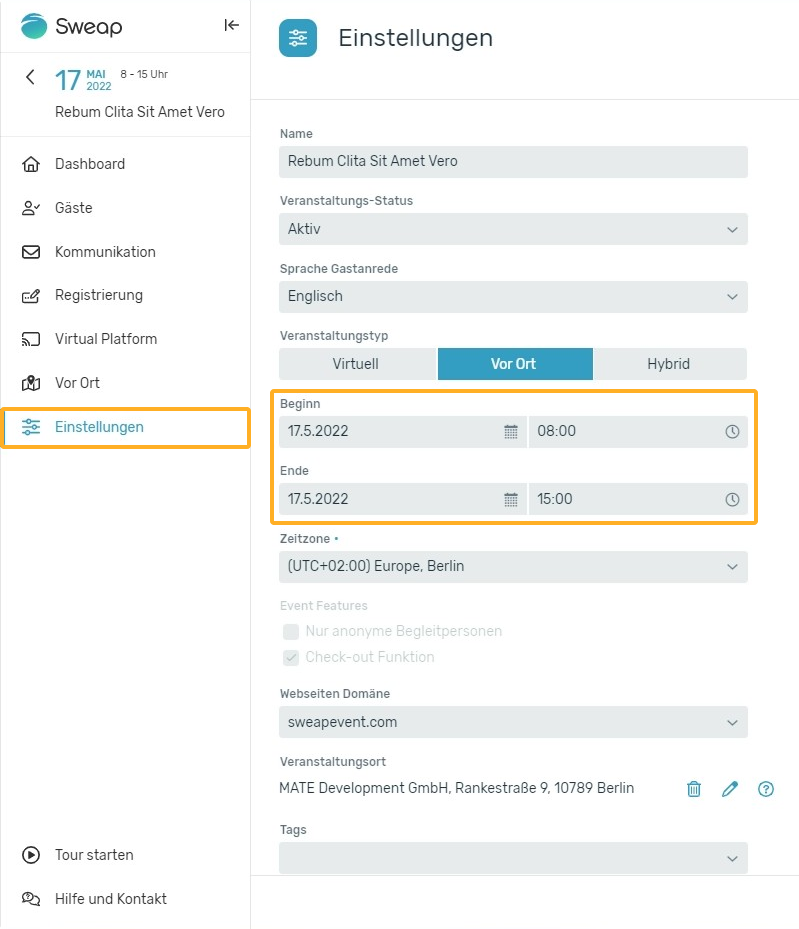
1.2 Informiere deine Gäste
Um ein neues Datum für deine Veranstaltung zu kommunizieren, senden deinen Gästen eine E-Mail mit den neuen Informationen.
Bei Gästen die bereits zugesagt haben, eignet sich hierfür am besten eine E-Mail des Typen "Erinnerung für Teilnehmende". Gäste die noch nicht zu der Veranstaltung zugesagt haben, solltest du über den E-Mail Typ "Einladungserinnerung" kontaktieren. Mit der richtigen Auswahl des E-Mail Typen vermeidest du die Status deiner Gäste fälschlicher Weise zu verändern.
Mehr zu den E-Mail Typen und den damit zusammenhängenden Status findest du hier.
Hilfreich kann es sein, dass du dir das neue Datum der Veranstaltung von deinen Gästen bestätigen lässt oder sie darum bittest, falls der neue Termin nicht passt, abzusagen.
Im besten Fall sendest du also eine E-Mail raus, über die deine Gäste die Möglichkeit haben, via Zusage- bzw. Absage-Button eine Rückmeldung zu geben - du kannst hierbei auch mit unseren Platzhaltern arbeiten.
Wenn du vermeiden möchtest, dass deine Gäste ihre Daten auf der Registrierungsseite erneut hinterlegen / ausfüllen müssen, kannst du die Funktion "Direkte Zusage" und "Direkte Absage" in deiner Einladung aktivieren.
2. Veranstaltung absagen
Wenn du deine Veranstaltung absagen musst, informiere neben deinen Gästen auch alle Dienstleister und weitere Involvierte.
Um weitere Anmeldungen zu deiner Veranstaltung zu vermeiden, schließe die Registrierung. Nur so kannst du verhindern, dass sich weitere Gäste für deine Veranstaltung anmelden.
Um die Registrierung zu schließen, rufe den Bearbeitungsmodus deiner Registrierungsseite auf und rufe dort den Bereich Einstellungen auf.
Hinterlege das aktuelle Datum und eine Uhrzeit oder ein Datum aus der Vergangenheit - deine Registrierungsseite ist damit geschlossen.
Deine Registrierungsseite lässt sich weiterhin aufrufen - solltest du folglich noch ausstehende Reaktionen von Gästen haben, die du per E-Mail eingeladen hast, informiere diese potenziellen Gäste über den aktuellen Status.
Du kannst den Text der bei einer geschlossenen Registrierungsseite angezeigt wird über die Einstellungen der Registrierungsseite abändern, sodass du potenzielle Gäste über diese Funktion informieren kannst.
Solltest du bereits eine neue Veranstaltung angesetzt haben, könntest du auch über die Information zur geschlossenen Registrierungsseite einen Verweis auf die neue Registrierungsseite machen.
